Cómo proteger con contraseña el Wi-Fi en una computadora portátil. Cómo proteger la red Wi-Fi de tu hogar con contraseña
¡Hola a todos! Recientemente me pidieron que les dijera cómo configurar una contraseña en un enrutador wifi; de lo contrario, la gente está cansada de regalar Internet a sus vecinos.
Por supuesto, Wi-Fi se ha convertido en una red inalámbrica muy popular, lo que resulta especialmente atractivo para usuarios de tabletas, teléfonos inteligentes y portátiles. Pero a menudo los PC normales también se conectan a una red Wi-Fi. Esta tecnología también es buena porque no habrá cables estúpidos en el apartamento u oficina que estropeen la vista de los alrededores, así como el diseño. Sin embargo, no se olvide de la seguridad de dicha red. Cuando los usuarios instalan una red Wi-Fi, la mayoría ni siquiera sabe dónde está configurada la contraseña de Wi-Fi. Así, la red no tendrá protección y cualquiera podrá conectarse a ella. Resolvamos este problema.
¿Cómo configurar una contraseña en un enrutador wifi? ¡3 sencillos pasos!
De hecho, aprender a entregar o puede ser una tarea difícil. Esto se debe al hecho de que hoy en día el número de fabricantes de enrutadores inalámbricos crece constantemente. Cada fabricante utiliza su propio shell para configurar el enrutador. Para facilitarte un poco la tarea, estableceremos una contraseña de Wi-Fi paso a paso.
Paso 1. Abra la interfaz web del enrutador.
Cualquier enrutador moderno se configura mediante una interfaz web. No se deje intimidar por la palabra "interfaz web". En otras palabras, este es un pequeño sitio web común y corriente que tiene un enrutador y el sitio se abre en cualquier navegador.
Usamos nuestro navegador favorito, vamos a la barra de direcciones, ingresamos allí la dirección IP del enrutador, a menudo estas son las direcciones:
- 192.168.0.1
- o 192.168.1.1.
Si no sabe cuál ingresar, simplemente puede ingresarlos uno por uno. Tan pronto como hayas ingresado la dirección IP del enrutador, verás un formulario en el que deberás ingresar tu nombre de usuario y contraseña para acceder. Una vez que haya ingresado su nombre de usuario y contraseña, la interfaz web del enrutador aparecerá frente a usted. En la imagen siguiente, verá la interfaz web de ASUS.
Paso 2. Encontramos el apartado con la configuración de WI-FI.
Estudiamos la interfaz web con más detalle y notamos la sección donde se producen. Allí puede establecer una contraseña o cambiarla.
Como vemos en el ejemplo de ASUS, para poder acceder al apartado es necesario ir al enlace “Red inalámbrica” y luego ir a “Configuración avanzada”.
Paso 3. Establezca una contraseña para el enrutador WI-FI.
En la sección con configuración de WI-FI, seleccione el método de autenticación, luego el algoritmo de cifrado y luego ingrese la contraseña clave) para acceder a WI-FI.
- Donde se indique “autenticación” deberá seleccionar WPA2. Este es un producto nuevo y al mismo tiempo una buena opción de seguridad.
- Configuraremos el algoritmo de cifrado en "AES".
- Bueno, no te olvides de la contraseña de WI-FI. Para hacer esto, use el campo "Clave" e ingrese allí un conjunto de números y letras.
Después de realizar la configuración, no olvide guardarla y luego, si es necesario, reiniciar el enrutador.
Estos pasos son suficientes para configurar una contraseña para WI-FI. Cuando continúa conectándose a la red, .
¡Eso es todo para mí! Espero que ya sepas cómo configurar una contraseña para una red wifi con tan solo un par de clics. Si todavía tienes preguntas para mí, por favor hazlas en los comentarios. Y no olvides ingresar tu dirección de correo electrónico al final del artículo y recibir mis lecciones allí. ¡Paz para todos!
Con rayos ultravioleta. Evgeny Kryzhanovsky
Este manual describirá en detalle el proceso de configuración de una contraseña para una red inalámbrica Wi-Fi en enrutadores inalámbricos ASUS. La guía es igualmente adecuada para casi todos los enrutadores (segmento de consumidores), incluidos ASUS RT-G32, RT-N10 y N12, así como para otros modelos populares (se discutirán diferentes firmware).
Al proteger su red con una contraseña, no solo evitará que personas no autorizadas utilicen su acceso a Internet (y como resultado, una disminución en su velocidad), sino también posibles consecuencias más graves: por ejemplo, si no está particularmente versado en red configuración de Windows, entonces puede resultar que un vecino profundice en tus documentos y fotografías, y tú no te enterarás.
Inicie sesión en la interfaz web del enrutador
Lo primero que debe hacer es ir a Configuración de wifi enrutador. Será mejor si configuras la contraseña desde una computadora que esté conectada por cable al dispositivo (pero también es posible a través de Wi-Fi, intentaré tenerlo en cuenta y describirlo). Posibles problemas con esta opción).

Inicie su navegador e ingrese 192.168.1.1 en la barra de direcciones; esta es la dirección estándar para ingresar la configuración de los enrutadores ASUS. También está indicado en la pegatina de la parte trasera, y allí también encontrarás tu nombre de usuario y contraseña para iniciar sesión, normalmente admin y admin en ambos campos. (Si no encajan, significa que los cambió durante la configuración inicial, hay dos opciones: recordar o restablecer el dispositivo a su estado de fábrica. Esta no es una contraseña para la red inalámbrica, sino una contraseña para administrar la red Wi-Fi. Configuración del enrutador Fi).

Dos opciones para la interfaz web para configurar enrutadores Asus
Una vez ingresado correctamente, accederá a la interfaz web de configuración, que puede parecerse a la imagen de arriba. Si tiene un ASUS RT-G32, lo más probable es que vea la opción a la izquierda; en ASUS RT-N10 y RT-N12, una interfaz web oscura (aunque en firmware más antiguo puede haber la primera opción). El proceso de instalación de protección en una red inalámbrica no es diferente.
Establecer una contraseña en ASUS Wi-Fi

En la interfaz web de configuración del enrutador, seleccione "Red inalámbrica" en el menú; de hecho, todos los parámetros se configuran aquí, incluida la contraseña para Red Wi Fi. La imagen de arriba muestra la configuración de la nueva versión del firmware, a continuación habrá una captura de pantalla con la interfaz web de configuración anterior.
- El elemento SSID especifica el nombre público de la red inalámbrica mediante el cual identifica su red entre todas las demás. No utilices cirílico.
- Se recomienda configurar el método de autenticación (tipo de cifrado Wi-Fi) en WPA2-Personal como el más seguro.
- Preliminar Llave wpa- esta es la contraseña de Wi-Fi, ingrese la deseada, que contenga al menos 8 caracteres, no use caracteres cirílicos ni especiales.
Haga clic en "Aplicar" y espere a que cambie la configuración de la red inalámbrica.
Si estaba conectado al enrutador a través de una conexión inalámbrica al realizar esta configuración, la conexión con él se desconectará y es posible que vea un error en la ventana del navegador. Todo lo que necesitas hacer es volver a conectarte vía Wi-Fi al enrutador ASUS, pero con nuevos parámetros.
Red WiFi inalámbrica – gran manera para organización red domestica. Puedes conectarte a él no solo dispositivos móviles, pero también ordenadores de sobremesa. De esta forma podrá reducir significativamente la cantidad de cables en su hogar. Sin embargo Red Wi Fi tiene un inconveniente. Está disponible para todos dentro del área de cobertura del punto de acceso. Para minimizar los riesgos asociados con esto, debe establecer una contraseña para WiFi. En este material hablaremos sobre cómo configurar una contraseña WiFi en un enrutador D-Link.
Paso No. 1. Vaya a la interfaz web.
Cualquier enrutador se gestiona a través de la denominada interfaz web. La interfaz web es un pequeño sitio web alojado en el propio enrutador. Al utilizar este sitio, puede administrar su enrutador y cambiar todas las configuraciones. Por lo tanto, si desea D-Link en su enrutador, primero debe iniciar sesión en la interfaz web.
Para ingresar a la interfaz web, abra cualquier navegador e ingrese. Si no sabe a qué dirección IP se puede acceder a su enrutador, intente primero con 192.168.0.1 y luego con 192.168.1.1. En la mayoría de los casos, se utiliza una de estas direcciones IP.
Después de ingresar la dirección IP del enrutador en la barra de direcciones, verá un formulario de autorización para iniciar sesión en la interfaz web del enrutador. Aquí debe ingresar el nombre de usuario y la contraseña del enrutador. Sin estos datos, no podrá iniciar sesión en la interfaz web y establecer una contraseña WiFi.

En esta etapa, muy a menudo resulta que el usuario ha olvidado o no conoce el nombre de usuario/contraseña del enrutador. Si usted también se encuentra en una situación similar, los siguientes consejos le ayudarán:
- Si no ha cambiado el nombre de usuario y la contraseña del enrutador, debería intentar ingresar el nombre de usuario y la contraseña estándar. En la mayoría de los casos, los enrutadores D-Link utilizan los siguientes pares de inicio de sesión/contraseña: admin/admin, admin/contraseña o usuario/usuario. Pruébalos todos, uno tras otro.
- Si su enrutador fue configurado por otra persona, comuníquese con ella y solicite la contraseña.
- Como último recurso, puede restablecer la configuración del enrutador. Después de restablecer la configuración, podrá iniciar sesión en la interfaz web utilizando el nombre de usuario y la contraseña estándar. Pero debe tener en cuenta que después de restablecer la configuración, el enrutador deberá configurarse nuevamente.
Paso No. 2. Vaya a la sección con configuración de WiFi.
Entonces, después de haber ingresado el nombre de usuario y la contraseña correctos, la interfaz web del enrutador debería abrirse frente a usted. A continuación debes ir a la sección con configuración de Wi-Fi. En los enrutadores D-Link, esta sección se llama "CONFIGURACIÓN - Configuración inalámbrica". En algunos casos, para acceder a la configuración, deberá hacer clic adicionalmente en el botón "CONFIGURACIÓN MANUAL DE LA RED INALÁMBRICA" (ver captura de pantalla).

Paso No. 3. Cambie el parámetro "Modo de seguridad".
Después de esto, se abrirá frente a usted una página para configurar manualmente una red Wi-Fi. Si su enrutador no tiene ninguna contraseña WiFi configurada, debe comenzar cambiando el parámetro "Modo de seguridad" de "Ninguno" a "WPA-Personal". Este parámetro establece el método de protección de la red WiFi. El modo "Ninguno" significa que la protección está desactivada y no se utiliza ninguna contraseña. Mientras que "WPA-Personal" proporciona una seguridad óptima y le permite establecer una contraseña para Wi-Fi.

Paso No. 4. Establezca una contraseña.
Después de cambiar el parámetro “Modo de seguridad”, podemos establecer una contraseña WiFi en nuestro enrutador D-Link. Para hacer esto, ingrese la nueva contraseña en el campo de texto "Clave precompartida".

Una vez introducida la nueva contraseña WiFi solo queda guardar los cambios. Para hacer esto, haga clic en el botón "Guardar configuración". Generalmente en la interfaz web. Enrutadores D-Link, este botón se encuentra en la parte superior de la página.

Eso es todo, has establecido una contraseña para Router de wifi y D-Link. Después de reiniciar el enrutador, los cambios entrarán en vigencia y para conectarse a Wi-Fi deberá ingresar una nueva contraseña.
El tema de este artículo es cómo configurar una contraseña para una red WiFi. Estas redes están muy extendidas. Casi todos los hogares ya tienen Router inalámbrico o módem. Pero el fabricante no instala claves para conectarse a través de Comunicación inalámbrica. Esto se hace para que el comprador pueda ingresar libremente al menú de configuración y establecer sus valores.
Vale la pena señalar que después de comprar y conectarse a la interfaz por primera vez, el fabricante recomienda encarecidamente instalar una nueva clave para acceder a la configuración. En algunos modelos de enrutadores, el usuario ni siquiera tiene derecho a elegir. Es decir, definitivamente tendrás que cambiar tu nombre de usuario y contraseña. También se recomienda realizar ajustes de seguridad.
Entonces, cómo configurar una contraseña para una red WiFi. Primero, respondamos la pregunta de por qué esto es necesario. El hecho es que el punto de acceso, ya sea un enrutador o un módem inalámbrico, tiene un alcance bastante grande. Esto significa que no solo tú podrás conectarte al grupo creado.
Muy a menudo, esto lo utilizan los atacantes o simplemente los amantes de los "obsequios". Pero si no tiene Internet ilimitado (paquete de servicios de su proveedor), dichos invitados no autorizados pueden perjudicarlo gravemente. Además, corre el riesgo de perder datos confidenciales o de que un virus ingrese a su computadora. Por lo tanto, los fabricantes de equipos inalámbricos recomiendan encarecidamente establecer contraseñas complejas.
Cómo configurar una contraseña en WiFi: Video
Cómo cifrar la red Wi-Fi de tu hogar
Entonces llegamos a la pregunta principal: ¿cómo establecer una contraseña en red privada Wifi. Como ya sabes, para organizar este tipo de grupos se utilizan enrutadores, módems u otros dispositivos con adaptador inalámbrico. En este caso hablaremos concretamente de routers. Todas las configuraciones de seguridad se establecen en la configuración del enrutador. Primero, ingresemos al menú de configuración del dispositivo.
Veremos cómo configurar una contraseña para una conexión a Internet WiFi usando el enrutador D-LinkDIR-615 como ejemplo. Entonces, nos conectamos al dispositivo mediante un cable o de forma inalámbrica. Ahora necesitas abrir tu navegador. Ingrese la IP de su enrutador en la barra de direcciones. En mi caso la dirección es 192.168.0.1.
Vale la pena señalar que esta dirección IP se utiliza en la mayoría de los casos. Pero a veces puedes encontrar estos: 192.168.1.1 o 192.168.2.1. Como regla general, todos los datos necesarios se indican en las instrucciones del dispositivo o en el enrutador (inspeccione cuidadosamente el enrutador desde todos los lados).
Cómo averiguar fácilmente la dirección IP de un enrutador WiFi: Vídeo
Presione "Entrar". Ahora el sistema le pedirá que ingrese su nombre de usuario y contraseña. Inicialmente, el fabricante del equipo establece los siguientes valores: admin, admin, respectivamente. Haga clic en "Aceptar" y acceda al menú de configuración.
¿Cómo puedo configurar aquí una contraseña para el WiFi de Internet de mi hogar? Todo es muy sencillo. En la parte inferior de la pantalla, debe buscar y hacer clic en el botón "Configuración avanzada". Después de esto, aparecerán varias ventanas adicionales. Nos interesa el apartado “WiFi”, donde deberás entrar en los ajustes de seguridad.
En la ventana que se abre, solo puede cambiar un parámetro: la autenticación de red. Esto no es más que un tipo de cifrado. El valor predeterminado es "Abrir". Esto significa que su red actualmente no está protegida de ninguna manera. Entonces, debemos elegir el tipo de cifrado. Se recomienda instalar WPA-PSKWPA2-PSKmixed ya que es el cifrado más seguro y proporciona un alto nivel de seguridad.
Luego de esto, aparecerá una línea en la que deberás ingresar la clave. En algunos casos, el sistema genera automáticamente un código seguro y lo ofrece. Tú, a tu vez, puedes dejarlo o cambiarlo por el tuyo. Después de eso, haga clic en "Aplicar". Eso es todo, ahora ya sabes cómo colocarlo.
Cómo conectarse a un enrutador WiFi: video
¿Pero qué pasa si estás usando un módem y no un enrutador? ¿Cómo configurar una contraseña para un módem WiFi de Internet inalámbrico? Todo es extremadamente simple. El hecho es que la configuración del enrutador inalámbrico es absolutamente idéntica a la configuración del módem. Estos dispositivos funcionan de manera similar. Las únicas diferencias están en los nombres de algunas secciones. Sin embargo, el principio de configuración es el mismo.
Al igual que con un enrutador, debe conectarse al dispositivo e ingresar la dirección IP en el navegador. Después de esto, ingrese su nombre de usuario y contraseña (admin, admin) y acceda al menú del módem. Encuentre la configuración de WiFi aquí y abra las opciones de seguridad. Entonces todo es como se describe arriba. Ahora ya conoce la respuesta a la pregunta de cómo configurar una contraseña para una red WiFi privada. Esto aumentará el nivel de seguridad y evitará conexiones no autorizadas por parte de intrusos.
Si sucede que su enrutador WiFi proporciona un punto de acceso no seguro a Internet y desea que solo usted use Internet, entonces será útil saber cómo configurar una contraseña en su enrutador WiFi. Fabricantes como: D-link, TP-Link, Zyxel y otros. En el blog, ya hablé de este tema en varios de mis artículos, pero este artículo se diferenciará en que no hablaré de un modelo de enrutador (como lo hice en el ejemplo), sino de varios, y para ser aún más precisos. Hablaré de los fabricantes de enrutadores más populares.
Por supuesto, no podré cubrir el gran círculo de fabricantes que tenemos actualmente, pero después de leer el artículo, creo que definitivamente tendrás una idea de cómo cambiar la contraseña de WiFi.
Para proteger su punto de acceso con una contraseña, debe configurar el enrutador yendo a su configuración. Deberá averiguar la dirección IP del enrutador para acceder a su panel de control.
Cómo averiguar la dirección IP del enrutador, nombre de usuario y contraseña para configurarlo
La forma más sencilla de averiguar la dirección IP de su enrutador es inspeccionar cuidadosamente su carcasa. La mayoría de las veces, contiene la dirección IP. También puede contener el nombre de usuario y la contraseña que necesitará para iniciar sesión en el panel de control. Además, la dirección IP, el nombre de usuario y la contraseña se pueden especificar en el manual del enrutador. También puedes verlos en el sitio web oficial del fabricante.
He aquí un ejemplo:
Si los métodos descritos no le ayudaron o por alguna razón resultaron difíciles de implementar, entonces existe el método más preciso y preciso para determinar la dirección del enrutador. Vaya al Centro de redes y recursos compartidos. Esto se puede hacer haciendo clic en el icono de la bandeja en la barra de tareas de Windows y haciendo clic en la inscripción correspondiente.
Una vez en el centro de control de red y acceso compartido, haga clic en "Cambiar configuración del adaptador" a la izquierda, abriendo así una lista de conexiones disponibles. Busque "Conexión de área local" (si su enrutador está conectado mediante cable) o "Conexión de red inalámbrica" (si está conectado al enrutador mediante una conexión inalámbrica, es decir, WiFi) y haga clic derecho en el icono, seleccione "Estado "

Luego haga clic en Detalles. La dirección IP del enrutador se indica junto a la línea "Puerta de enlace IPv4 predeterminada".

Atención! Este método le ayudará cuando pueda conectarse a su enrutador mediante WiFi o cable. Si solo vas a personalizarlo, ¡esto no es para ti!
Si DHCP no está configurado en el enrutador, lea los artículos que proporcioné anteriormente. Allí descubrirá lo que debe hacerse.
Ahora que hemos descubierto la dirección IP del enrutador inalámbrico, es hora de comenzar a configurarlo. Para hacer esto, ingrese la dirección IP del enrutador en la barra de direcciones del navegador y presione Entrar. Se abrirá la página de inicio de sesión del panel de control del enrutador, en la que necesitaremos ingresar el nombre de usuario y la contraseña. Más a menudo estos valores ambos campos "admin". Los fabricantes tienen opciones: admin y una contraseña vacía, usuario – usuario, administrador – administrador, administrador y una contraseña vacía.
Pero nuevamente, quiero recordarte, para no adivinar, puedes leer esta información en la documentación técnica que viene con el enrutador o inspeccionar cuidadosamente el enrutador en la parte inferior. Una vez que haya accedido al panel de control, ahora puede pasar a la parte principal de nuestro procedimiento, que es cómo configurar una contraseña WiFi.
TP-ENLACE
Cómo configurar una contraseña WiFi en TP-LINK: a la izquierda del menú, busque la sección "Conexión inalámbrica", la subsección "Seguridad inalámbrica". En la parte principal, seleccione “WPA-PSK/WPA2 PSK”. En el campo "Contraseña inalámbrica", ingrese la contraseña deseada (al menos 8 caracteres). Haga clic en el botón "Guardar" y reinicie el enrutador.

Ahora, para conectarse a su enrutador, deberá ingresar una contraseña.
ZyXEL
Habiendo ingresado al panel de control del enrutador, encontramos la sección "Red Wi-Fi" a la izquierda y seleccionamos la subsección "Seguridad" en ella. Aparece la ventana "Configuración de seguridad de Wi-Fi". Frente a la línea "Autenticación", seleccione "WPA-PSK/WPA2-PSK" de la lista desplegable y frente a la línea "Clave de red (ASCII)", ingrese la contraseña que creamos. Haga clic en "Aplicar" y reinicie el enrutador:

Enlace D
Discutimos arriba menús horizontales controles, y ahora veamos los verticales de los fabricantes de D-Link. Cómo configurar una contraseña WiFi en D-link: después de abrir el panel de control, haga clic en "Wi-FI" y seleccione "Configuración básica":

En la ventana que se abre, configure el nombre de la red (SSID) y haga clic en "Cambiar". Esto debe hacerse si no ha utilizado Función Wi-Fi en su enrutador. Si su enrutador ya ha distribuido WiFi y solo necesita establecer una contraseña, vaya a la pestaña "Configuración de seguridad".

En esta pestaña simplemente configura la contraseña de WiFi. Seleccione el tipo de cifrado "WPA2-PSK", en la línea "Clave de cifrado PSK" ingrese su contraseña inventada para el punto de acceso. Haga clic en "Cambiar" y reinicie el enrutador.
Nota: en cada caso te dije que reiniciaras el router después de cambiar la contraseña y este momento a veces es muy importante para que todo salga bien. A veces, al cambiar la configuración en el enrutador, surgen problemas y para que se apliquen todos los cambios, por si acaso, es mejor reiniciar el enrutador. Aunque esto no es necesario, debes ser consciente de ello.
Sucede que no compraste un enrutador nuevo en una tienda, sino que se lo pediste prestado a un amigo o lo compraste usado. En este caso, la configuración predeterminada del fabricante se puede cambiar en el enrutador, es decir, por ejemplo, se pueden cambiar la dirección IP, el nombre de usuario y la contraseña para iniciar sesión en el panel de control del enrutador. En este caso, deberá restablecer el enrutador a la configuración de fábrica. ¿Cómo está hecho?
Los enrutadores tienen un botón en el panel posterior que se presiona con un objeto delgado, como un alfiler. Con el enrutador encendido, manténgalo presionado durante 6-10 segundos. Después de esto, la dirección IP volverá a ser 192.168.1.1 o 192.168.0.1, el nombre de usuario y la contraseña serán "admin".
¡Importante! Tenga en cuenta que se restablecerán todas las configuraciones del enrutador, es decir, configuraciones de proveedores, contraseñas, puntos de acceso, direcciones IP, etc... Por lo tanto, antes de realizar un reinicio general, anote o recuerde todo lo que pueda resultarle útil.
Acabamos de descubrir cómo configurar una contraseña para un enrutador Wi-Fi. En principio, todos los pasos son iguales: busque la pestaña con la configuración de la conexión inalámbrica y luego ingrese su contraseña en el campo correspondiente. ¡Lo principal es tomarte tu tiempo y todo irá bien! Pero antes de configurar una contraseña de Wi-Fi en el enrutador, puede buscarla en Windows; este procedimiento es más fácil, ya que no tiene que lidiar con direcciones IP, inicios de sesión y contraseñas. Lea sobre este método utilizando los enlaces que figuran al principio del artículo.
Vídeo con un ejemplo de cómo puedes poner una contraseña en WiFi:
Wi-Fi es una tecnología única que proporciona acceso a la red inalámbrica desde cualquier dispositivo (tableta, teléfono inteligente o computadora). Para que este acceso funcione de forma ininterrumpida es necesaria una personalización competente de la red Wi-Fi y del dispositivo que garantiza su funcionamiento, el router. Un enrutador o enrutador es un dispositivo que brinda capacidades para el funcionamiento confiable de una red Wi-Fi. Para que el Wi-Fi funcione de manera estable y sin fallas, el enrutador debe estar configurado correctamente. Breves instrucciones para configurar una red inalámbrica y equipos -.
En el material que se le presenta, le diré cómo configurar una contraseña para un enrutador Wi-Fi, así como cómo configurar una contraseña para una red Wi-Fi para que usuarios no autorizados no puedan conectarse a su red y usar Wi. -Fi desde sus dispositivos. Se trata de Enrutador ASUS RT-N12E_B1, dado que los dispositivos de esta marca son bastante populares entre los usuarios, son confiables, fáciles de configurar y están disponibles en el mercado.
¿Cómo configurar una contraseña en un enrutador ASUS con acceso a Wi-Fi?
Lo primero que debe hacer antes de establecer una contraseña es conectar la computadora con la que planea configurar el enrutador al enrutador mediante un cable. El cable del proveedor está conectado al puerto WAN del dispositivo y el cable de PC de doble cara está conectado al puerto LAN.
Cuando el cable esté conectado correctamente, primero debe ir a la página de configuración del enrutador, donde establece los parámetros para acceder al proveedor. Para saber a qué dirección acceder a esta página, voltee el dispositivo y mire en la cubierta inferior la dirección IP, que se puede utilizar para acceder a la página web de configuración. Aquí también se indican el nombre de usuario y la contraseña utilizados para iniciar sesión por defecto.
Como puede ver, la dirección IP especificada es 192.168.1.1. Puede acceder a la página web para configurar el enrutador utilizando su inicio de sesión. administración con contraseña administración, pero dichos datos de autenticación están disponibles en todos los dispositivos de configuración Wi-Fi sin excepción, por lo que contraseña dada En cualquier caso, vale la pena cambiarlo para proteger su enrutador contra piratería. Lea sobre qué contraseñas debe utilizar.
Entonces, vayamos a la dirección anterior. Como resultado, llegamos a la página web de configuración del dispositivo. Nos dirigimos al apartado “Administración” y allí nos dirigimos a la pestaña “Sistema”.


Como puede ver, aquí hay un campo "Cambiar contraseña del enrutador". Es aquí donde podemos cambiar la contraseña de nuestro dispositivo ingresando el valor actualizado en el campo "Nueva contraseña" y confirmándolo en el campo "Reingresar nueva contraseña".

Entonces, cambiamos la contraseña. Ahora necesitas aplicar los cambios y guardarlos en el dispositivo. Desplácese por la página hasta el final y busque el botón "Aplicar". Hagamos clic en él.

Listo. El dispositivo ahora se reiniciará para que los cambios surtan efecto. Iniciamos sesión con una nueva contraseña.

¿Cómo configurar una contraseña de Wi-Fi en un enrutador?
Es necesario administrar una red Wi-Fi, como un enrutador. Vale la pena elegir el canal más óptimo para ello, instalar puertas de enlace y servidores DNS y, por supuesto, también establecer una contraseña por seguridad. A continuación te diré cómo configurar una contraseña para una red Wi-Fi.
Nos dirigimos al apartado “Red inalámbrica” y nos quedamos en la primera pestaña llamada “General”. En el campo SSID, indique el nombre de la red inalámbrica, que será visible en la lista de redes de su dispositivo. Otro campo bastante importante es el “Método de autenticación”. Aquí especificamos el método de seguridad que se utilizará para su red. En casa, lo más recomendable sería utilizar el protocolo “WPA2-Personal”, ya que proporciona un procedimiento de autenticación sencillo y además es bastante fiable y estable.

La contraseña en sí se especifica en el campo "Clave precompartida WPA". Encuentre un valor que no sea demasiado fácil para un cracker y que se adapte a letras mayúsculas y minúsculas, así como intercaladas con números. Si le resulta difícil elegir dicha clave usted mismo, utilice uno de los servicios en línea para generar perfiles aleatoriamente, de los cuales hay muchos en Internet.
¿Cómo configurar una contraseña de Wi-Fi en un enrutador D-Link?
En dispositivos de cualquier otro modelo, la contraseña de Wi-Fi se configura exactamente de la misma manera. Considere el caso del enrutador D-Link. Estos enrutadores se utilizan con mayor frecuencia en casa, junto con TP-Link. Esto indica la alta calidad del dispositivo y su excelente adaptación regional al mercado interno.
Iniciamos sesión utilizando la dirección IP indicada en la parte inferior del dispositivo. De forma predeterminada, como en los enrutadores ASUS, la palabra "admin" se utiliza para la autenticación como contraseña e inicio de sesión.

Si alguien ya ha configurado su dispositivo (por ejemplo, un técnico informático), es muy posible que este par de valores no funcione. En tales circunstancias, debe preguntarle a la persona que configuró su dispositivo qué contraseña estableció. Si esto no es posible, todos los parámetros del enrutador se pueden restablecer presionando el botón RESET en el panel posterior del dispositivo (presionando y manteniendo presionado durante 5 a 10 segundos, luego soltándolo y esperando aproximadamente un minuto). Si decide realizar un reinicio, es importante saber que se perderán todas las configuraciones y que será necesario configurar Internet desde cero.
La interfaz varía mucho según el firmware de los enrutadores D-Link, pero asumiré que tiene la versión de firmware 1.4.x o posterior. En la parte inferior del formulario de configuración, haga clic en la opción “Configuración avanzada”, y luego en la sección Wi-Fi, haga clic en la categoría “Configuración de seguridad”.

Aquí, en el campo "Clave de cifrado PSK", ingrese la clave actual con la que desea proteger su conexión Wi-Fi. Después de eso, haga clic en el botón "Cambiar" en la parte inferior derecha. Ahora pasamos a la siguiente página de configuración, donde se nos pedirá que guardemos los cambios. Haga clic en "Guardar" y listo: ya está.
Buenas tardes, queridos lectores. En este artículo te diré cómo configurar una contraseña en un enrutador wi-fi D-Link. Establecer una contraseña para Internet inalámbrico (wi-fi) es necesario principalmente por motivos de seguridad y para limitar el acceso a Internet para otros usuarios. Una conexión inalámbrica es menos segura que una por cable. Por lo tanto, si no tiene una contraseña establecida para Wi-Fi, cualquiera puede acceder a Internet a través de usted y también obtener acceso a su información.
Entonces empecemos establecer una contraseña en router de wifi D-Lin. Para configurar una contraseña para Wi-Fi, siga estos pasos.
En primer lugar debemos entrar en los ajustes de nuestro router.
Paso 1 . Abra un navegador en su computadora. En la barra de direcciones, ingrese 192.168.1.1
. Esta es la dirección para configurar su enrutador Wi-Fi.
Paso 2 . Luego ingrese la palabra administrador en el campo Nombre de usuario Contraseña . Haga clic en Iniciar sesión para ingresar al menú principal del enrutador.

Paso 3 . Si ingresaste correctamenteNombre de usuario contraseña , luego será llevado al menú principal del enrutador. En el lado derecho de la ventana Seleccione una sección Wifi haciendo clic una vez con el botón izquierdo del ratón. En el menú que se abre, haga clic en el enlaceConfiguraciones de seguridad

Ahora casi todas las familias tienen varios usuarios de Internet y en su apartamento o casa conectan dispositivos a la red a través de un enrutador Wi-Fi. Inicialmente, nadie pensó mucho en cómo establecer una contraseña en WiFi, ya que había pocos dispositivos de este tipo y no era importante. Hoy en día, muchos teléfonos, por no hablar de los smartphones, tabletas y portátiles/netbooks, tienen una unidad WiFi, y todo el mundo se esfuerza por aprovechar la Internet gratuita. ¡Resistiremos esto!
Ni siquiera se trata de que te arrepientas de distribuir, por ejemplo, tu tráfico entre tus vecinos. El problema es que estos vecinos, si lo desean, pueden separarte de su propio Internet colocando un código en la entrada, y con buenos conocimientos de tecnología, pueden dañar gravemente tu ordenador.
¿Entonces la contraseña para WiFi? Esto no es nada difícil si tienes todo configurado y funcionando y solo falta el código deseado. Debe comenzar iniciando sesión. Independientemente del modelo de enrutador, ingrese http://192.168.1.1 o 192.168.10.1 en la línea del navegador. Aparecerá una ventana solicitándole que ingrese su nombre de usuario y contraseña. Si no has cambiado nada, será admin en ambos casos. Escribimos y nos encontramos en los parámetros del dispositivo. Ahora realizaremos la siguiente tarea: para que requiera permiso digital de todos los que ingresan.
 El diseño general de la sección de configuración puede diferir ligeramente dependiendo de diferentes modelos, pero el sistema en sí, la esencia, sigue siendo la misma. Estamos buscando el elemento inalámbrico, una de las opciones para acceder al mismo es: Configuración de Inetrface > inalámbrico. Estamos considerando la versión en inglés del menú y la ausencia de un libro con instrucciones, ya que si hay un menú en ruso, cualquier "tetera" puede configurar WiFi.
El diseño general de la sección de configuración puede diferir ligeramente dependiendo de diferentes modelos, pero el sistema en sí, la esencia, sigue siendo la misma. Estamos buscando el elemento inalámbrico, una de las opciones para acceder al mismo es: Configuración de Inetrface > inalámbrico. Estamos considerando la versión en inglés del menú y la ausencia de un libro con instrucciones, ya que si hay un menú en ruso, cualquier "tetera" puede configurar WiFi.
Allí encontramos el Tipo de autenticación, seleccionamos, por ejemplo, wpa-psk u otro tipo de cifrado, buscamos el lugar exacto donde, finalmente, debemos ingresar la contraseña. Lo ingresamos y listo, el trabajo está hecho. Guardamos la configuración y ahora nadie, excepto las personas que conocen el código, se conectará a su Internet. Al decidir cómo configurar una contraseña WiFi, trate de asegurarse de que nadie pueda adivinarla ni piratearla. Crea una combinación de números y letras de al menos ocho caracteres.
 Presta atención al nombre de tu red. Si es similar a otros ubicados cerca, cámbielo en la línea SSID. Si aún le resulta difícil hacer todo lo anterior, invite a un especialista o comuníquese con el soporte técnico de su proveedor.
Presta atención al nombre de tu red. Si es similar a otros ubicados cerca, cámbielo en la línea SSID. Si aún le resulta difícil hacer todo lo anterior, invite a un especialista o comuníquese con el soporte técnico de su proveedor.
También sucede que la tarea de configurar una contraseña en WiFi se vuelve notablemente más complicada si por alguna razón no pudo acceder a la interfaz del enrutador. En este caso, tendrás que restablecer todas sus configuraciones. Para hacer esto, debe presionar el botón Restablecer empotrado en el panel trasero durante unos segundos.
A continuación, de la misma forma descrita anteriormente, vaya a su configuración. En los dispositivos fabricados anteriormente, era necesario ingresar manualmente todas las configuraciones, primero tomándolas del proveedor y en parte de la configuración de red de la computadora. Los enrutadores modernos le permiten acceder a Internet casi automáticamente presionando solo un par de botones. Hay bastantes modelos suyos y también hay muchos proveedores, por lo que la ruta de acceso a la red puede diferir. Puedes averiguarlo en este último, o escribiendo la consulta correspondiente en un buscador. ¡No olvide la contraseña solo después de completar el proceso de conexión!
¡Buen día!
- ¿Por qué mi Internet se ralentiza todas las noches, no puedo descargar nada y las páginas tardan mucho en abrirse? - me preguntó una vez un conocido.
Al día siguiente, después de mirar su configuración de Internet, programas, enrutador, etc., solo me sorprendió una cosa: la red Wi-Fi de su casa no estaba protegida con contraseña (simplemente no había ninguna). Curiosamente, después de establecer una contraseña, las ralentizaciones y retrasos de Internet cesaron y por la noche Internet empezó a funcionar como se esperaba. Al parecer, hubo algunos vecinos que utilizaron con éxito su canal de Internet, sólo que por las tardes todos vienen del trabajo/escuela, etc.
En general te daré un consejo: en cualquier caso, si tienes alguna sospecha, cambia la contraseña de la red wifi. Si no lo tienes, asegúrate de instalarlo (incluso si tienes una versión muy rápida). internet ilimitado).
En este artículo veremos cómo se hace esto.
¡Importante! También debe cambiar su contraseña de Wi-Fi porque quienes se conecten a su red utilizarán Internet con su dirección IP. En principio, si sólo ocupan tu canal de Internet, no da tanto miedo.
Pero imagínese, ¿qué pasa si cometen acciones ilegales? ¡La primera persona a la que acudirán será usted (lo más probable)! ¿Creo que no es necesario explicar que es mejor evitar este tipo de visitas? Por lo tanto, ¡se requiere CONTRASEÑA!
Para cambiar la contraseña para acceder a una red Wi-Fi, debe hacer aproximadamente lo siguiente:
- vaya a la configuración del enrutador Wi-Fi;
- luego abra la pestaña/sección para configurar una red inalámbrica (también llamada Inalámbrica o Wi-Fi);
- seleccione en esta pestaña certificado de seguridad, Tipo de cifrado, Y contraseña para acceder a la red.
En general, todo es bastante sencillo. Antes de pasar a modelos de enrutadores específicos y su configuración, me centraré en varios parámetros importantes (mencionados anteriormente).
certificado de seguridad
Los certificados de seguridad más populares, que se encuentran en casi todos los enrutadores, son WEP, WPA-PSK y WPA2-PSK. Hoy en día, la mejor seguridad la proporciona el certificado WPA2-PSK, que es el que recomiendo elegir.
Si los dispositivos que no admiten WPA2-PSK se conectarán a la red Wi-Fi, elija la opción WPA-PSK (algunos enrutadores tienen un modo mixto WPA/WPA2).
Por cierto, es posible que algunos modelos de enrutadores económicos no funcionen de manera estable e interrumpan la conexión cuando se selecciona WPA2-PSK. En este caso, intente limitar la velocidad del enrutador y cambiar el certificado de seguridad.
Tipo de cifrado
Estrechamente relacionado con el certificado de seguridad. Si selecciona WPA, se utiliza el protocolo de integridad de clave temporal TKIP; cuando se utiliza WPA2, se utiliza el estándar seguro AES. Esto es exactamente desde lo que recomiendo empezar. Si selecciona configuraciones distintas a esta, puede experimentar problemas para conectar dispositivos a su red.
Seleccionar una contraseña
Aquí, tal vez, diré sólo las cosas más básicas que pienso sobre su elección. Noté que muchos usuarios ponen muy contraseñas simples, tipo: 11111111, 2222222, 11111122222, etc. Estas contraseñas se seleccionan y descifran rápidamente.
Por supuesto, es poco probable que alguien seleccione deliberadamente y durante mucho tiempo la contraseña de la red Wi-Fi de su hogar (especialmente porque la gran mayoría de ellas no contienen ningún dato valioso) y, sin embargo, le daré un par de consejos sobre cuál debería ser la contraseña:
Al menos 8 carácteres;
Es recomendable utilizar tanto letras (latinas) como números. (por supuesto, algunos también dirán caracteres especiales, pero en mi opinión no vale la pena, es demasiado tedioso escribirlos más tarde en un teléfono o tableta cuando está conectado a la red);
No utilice sus nombres, palabras estándar (contraseña, administrador, computadora, etc.), las fechas más famosas, etc.
Pasemos ahora a modelos de enrutadores específicos. Entonces...
Puede que este artículo le resulte útil sobre cómo ingresar la configuración de su enrutador. En algunos casos esto no se puede hacer (el enlace se proporciona a continuación)...
Cómo iniciar sesión a través de 192.168.1.1: ingresando a la configuración del enrutador -
Enlace D
Una de las marcas de routers más populares en nuestro país. Hay una cantidad bastante grande de modelos, pero no hay tantos firmwares que se diferencien entre sí (fundamentalmente), 3-4 piezas. En este artículo daré algunas de sus variaciones y, primero, algunos parámetros importantes.
Dirección IP (predeterminada) para ingresar a la configuración: http://192.168.0.1
(es recomendable utilizar navegador de Internet Explorador)
Acceso(por defecto): administración
Contraseña(predeterminado): una cadena vacía o la misma administración.
En modelos de enrutadores más antiguos (como DIR-300, DIR-320, DIR-615, DIR-651) Como regla general, el firmware no está traducido al ruso y se presenta en este diseño gris anaranjado. Para cambiar la contraseña, debe ir a la configuración del enrutador (Si no puede iniciar sesión, justo arriba del artículo hay un enlace a las instrucciones para resolver el problema) y abre la sección "Configuración/Configuración inalámbrica".
En la parte inferior de la ventana en la columna. Clave de red ingrese su contraseña (vea la captura de pantalla a continuación), por cierto, también puede configurarla allí certificado de seguridad y tipo de cifrado(Qué es esto, ver más arriba en el artículo). Después de ingresar la configuración, guárdelas - botón Guardar ajustes.
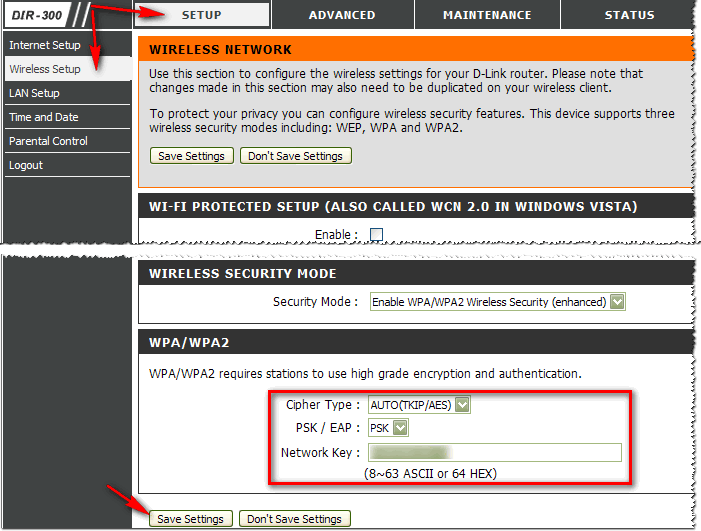
DIR-300 - configuración de una contraseña // Configuración/Configuración inalámbrica
Por cierto, existe un firmware similar en traducción al ruso, está configurado de la misma manera.
Para los modelos de enrutador DIR-300 NRU y DIR-320 NRU(versión de firmware 1.2) la página de configuración se ve un poco diferente: un bonito fondo blanco, todas las secciones de configuración principales se presentan en el lado izquierdo. Apertura "Wi-Fi/Configuración de seguridad" , e instalar:
- autenticación de red: WPA-PSK (por ejemplo);
- Clave de cifrado PSK: esta es su contraseña;
- Cifrado WPA: TKIP+AES.

Para enrutadores D-Link DIR-620/DIR-320 NRU en las versiones de firmware 1.3 y 1.4 la interfaz es ligeramente diferente: cuando vas a Pantalla principal, verá un fondo gris y mosaicos (como en Windows 8) en los que se muestran las secciones de configuración principales.
Para cambiar la contraseña, debe abrir la sección "Wi-Fi/Configuración de seguridad" (número 1 en la pantalla a continuación) y luego ingresar:
- autenticación de red: WPA2-PSK (por ejemplo);
- Clave de cifrado: ingrese la contraseña;
- Cifrado WPA: AES (ver captura de pantalla a continuación).

Enrutador de Rostelecom (Sagemcom)
En general, con los enrutadores de Rostelecom, por regla general, no surgen grandes problemas: todo funciona como se esperaba. Y cuando te conectes a Internet, te darán una contraseña y configurarán todo. El firmware de los enrutadores está completamente en ruso, por lo que normalmente no surgen dudas sobre su configuración.
Dirección para ingresar a la configuración: http://192.168.1.1/
Contraseña e inicio de sesión predeterminados: administrador
Navegador: casi cualquiera: Opera, Firefox, IE, Chrome, etc.
Para establecer una contraseña, abra la sección "Configuración/Seguridad de WLAN" . Más adelante en la subsección "Ajuste manual puntos de acceso" seleccionar:
- Autenticación: WPA2-PSK;
- Contraseña WPA/WAPI: ingrese su contraseña;
- Cifrado WPA/WAPI - AES;
- luego haga clic en el botón "Aplicar/Guardar" (captura de pantalla a continuación).
En realidad, esa es toda la configuración...

Tp-Link
Uno de los mayores fabricantes de enrutadores, decenas de millones de personas en todo el mundo utilizan sus productos. En nuestro país, sus enrutadores también son muy populares y se adaptan bastante bien a las redes rusas (funcionan con casi todos los proveedores de Internet).
dirección IP para ingresar a la configuración: 192.168.1.1 (en casos raros 192.168.0.1 , dependiendo de la versión del firmware);
Nombre de usuario: administrador;
Contraseña: admin (escriba sin puntos, comas, etc.).
La mayoría de las veces hay que lidiar con el llamado firmware "verde". Se encuentra en enrutadores: TP-LINK TL-WR740xx, TL-WR741xx, TL-WR841xx, TL-WR1043ND(45ND), etc. Aproximadamente el 50/50 del firmware está en inglés/ruso.
La siguiente captura de pantalla muestra la versión en inglés: para cambiar la contraseña, debe abrir la sección "Seguridad inalámbrica/inalámbrica" , luego seleccione WPA/WPA2-Personal y pon:
- Versión - Automática (Recomendada);
- Cifrado: automático (recomendado);
- ingrese la contraseña en la línea Contraseña PSK .

TP-Link (firmware verde)
Se deberán realizar acciones casi idénticas en la versión rusa del firmware "verde": abra la sección "Seguridad inalámbrica" , luego establezca contraseña PSK(ver el número 3 en la pantalla a continuación).

Firmware "verde" de TP-Link (versión rusa)
También puede encontrar con bastante frecuencia una versión "azul" del firmware en Enrutadores TP-Link(por ejemplo, TP-LINK WR340G, TP-LINK WR340GB y otros modelos similares).
Su configuración es casi idéntica:
- primero abre la sección "Configuración inalámbrica" ;
- en la columna Tipo de seguridad instale WPA-PSk/WPA2-PSK;
- Opción de seguridad- configurar Automático;
- Cifrado- instalar Automático;
- Frase de contraseña PSK- esta es la contraseña (la ortografía es ligeramente diferente a la de otras versiones de firmware). Luego se debe especificar cuándo conexión inalámbrica al enrutador.

Firmware "azul" de TP-Link
Después de realizar los ajustes, guárdelos (botón Ahorrar en la pantalla de arriba, ver número 3).
TRENDnet
Los parámetros de acceso son relevantes siempre que el router tenga la configuración de fábrica y su IP no haya cambiado.
Dirección IP para ingresar a la configuración: http://192.168.10.1
Nombre de usuario (iniciar sesión): administrador
Contraseña (contraseña de acceso): administrador
En general, los enrutadores TRENDnet suelen tener 2 versiones de firmware: azul y gris (tanto en ruso como en inglés).
Para configurar la seguridad y establecer una contraseña en el firmware azul, por ejemplo, del enrutador TRENDnet TEW-432BRP, debes hacer lo siguiente:
- sección abierta Seguridad inalámbrica ;
- en el campo tipo de autenticación seleccione WPA;
- en el campo PSK/PEA seleccione PSK;
- en el campo Tipo de cifrado seleccione Automático;
- en el campo Frase de contraseña y frase de contraseña confirmada ingresa tu contraseña y presiona Aplicar(pantalla a continuación).

En la versión "gris" del firmware (por ejemplo, como en el enrutador TRENDnet TEW-651BR), las acciones se realizan de la misma manera, incluso los elementos del menú están ubicados en los mismos lugares.

Asus
Dirección IP (interfaz web): 192.168.1.1
En las líneas de autorización, escriba acceso: "administrador", contraseña: "admin" (ingrese sin comillas!). Navegador preferiblemente IE (aunque las versiones modernas de la interfaz web funcionan bien con todas las versiones populares Navegadores Firefox, Chrome, Ópera, etc.).
La mayoría de las veces, los enrutadores ASUS tienen dos firmwares: "azul" y "negro" (generalmente localizado en ruso).
Para cambiar la contraseña en los enrutadores ASUS RT-N10E, RT-N10LX, RT-N12E, RT-N12LX, etc. (esto es con firmware azul), debe abrir la sección "Configuración avanzada/Red inalámbrica/Pestaña General" .
en la columna "Clave del WPA precompartido" ingrese su contraseña y guarde la configuración.

ASUS // firmware "azul"
En los enrutadores ASUS RT-N10P, RT-N11P, RT-N12, RT-N15U, RT-N18U, el firmware (en términos de configuración de contraseña) difiere solo en el color. En él también necesitas abrir la sección. "Red inalámbrica" , pestaña "Son comunes". Luego cambia la columna "Clave del WPA precompartido" y guarde la configuración.

ASUS // versión de firmware "negra"
Zyxel
- Dirección IP del enrutador en la red (interfaz web): 192.168.1.1
- Acceso: administración
- Contraseña(predeterminado): administrador
Para cambiar la contraseña en ZyXEL Keenetic de la primera serie, debe ir a la interfaz web, abrir la sección "Red Wi Fi", pestaña "Seguridad" . A continuación configure los siguientes parámetros:
- Autenticación-WPA-PSK/WPA2-PSK;
- Tipo de protección- TKIP/AES;
- Formato clave de red -ASCII;
- Clave de red (ASCII)- establezca su contraseña, que luego deberá especificar cuando se conecte de forma inalámbrica al enrutador.

En los enrutadores más nuevos (por ejemplo, Zyxel Keenetic II: Start, Giga, Omni, Viva, Extra) se instala un firmware ligeramente diferente. Para cambiar la contraseña en ellos, debe seleccionar la sección en el menú "Wifi" y luego seleccione la pestaña (arriba) - "Punto de acceso" .

netgear
- Dirección IP para ingresar a la configuración del enrutador: 192.168.1.1
- Acceso: administrador
- Contraseña(contraseña predeterminada
- Puedes usar casi cualquier navegador: Por ejemplo, explorador de Internet, Mozilla Firefox, Ópera, Safari, etc.
Para cambiar la contraseña en los enrutadores NETGEAR (usando el modelo WNR2200 como ejemplo): abra la sección "Configuración de Wi-Fi", luego configure:
- Opciones de seguridad: seleccione un artículo WPA-PSK (TKIP) + WPA2-PSK (AES) ;
- Frase de contraseña: ingrese su contraseña (deberá ingresarla más tarde cuando se conecte de forma inalámbrica al enrutador).

Básicamente, en este breve artículo intenté analizar todos los modelos de enrutadores más populares. Si tiene un modelo diferente a los indicados, la técnica de funcionamiento no cambiará: primero debe encontrar la dirección IP para ingresar a la configuración del enrutador (se puede encontrar en los documentos del dispositivo o en el sitio web del fabricante para determinar las características). del ordenador).
Luego, ingresando a la configuración del enrutador, abra la sección seguridad wifi(o configuración de Wi-Fi): luego configure la contraseña deseada y guarde la configuración. Las dificultades surgen con mayor frecuencia al ingresar la configuración del enrutador: o la contraseña no coincide, o la dirección IP es incorrecta, o algo más...
Aquí termino este artículo, ¡hola amigo!




